Windows 10'da Mağaza Güncellemelerini Kontrol Et Kısayolu Oluşturun
Windows 10, çeşitli uygulamaları yüklemenize ve güncellemenize olanak tanıyan Mağaza uygulamasını içerir. Mağaza sayesinde uygulamalar tek tıklamayla yüklenebilir ve güncellenebilir. Varsayılan olarak Microsoft Store, uygulamaları otomatik olarak güncelleyecek şekilde ayarlanmıştır. Yüklü ve kullanılabilir uygulamalarla ilgili bazı ayrıntıları önbelleğe alarak bunlara göz atma sürecini hızlandırır ve Mağaza uygulamasının yanıt verme hızını artırır. Ancak, eğer otomatik uygulama güncelleme özelliğini devre dışı bıraktı Microsoft Store'da uygulama güncellemelerini manuel olarak kontrol etmeniz gerekebilir. Zaman kazanmak için özel bir kısayol oluşturabilirsiniz.

Bildiğiniz gibi, Windows 10 kendi Mağaza uygulamasıyla birlikte gelir. Android'in Google Play'e sahip olması ve iOS'ta App Store'un olması gibi, Microsoft Store uygulaması (eski adıyla Windows Store), Windows'ta son kullanıcıya dijital içerik sunma yeteneği ekler.
Reklamcılık
İpucu: Yeni uygulamaları yüklerken sorun yaşıyorsanız veya Mağaza uygulamaları güncelleyemezse, Mağaza uygulamasını sıfırlamanız faydalı olabilir. Windows özel bir yazılımla birlikte gelirken "wsreset.exe" aracı, Windows 10'un modern sürümleri, uygulamayı sıfırlamak için daha verimli ve kullanışlı bir yol sağlar. Görmek
Windows 10'da Microsoft Mağazası Uygulamasını Sıfırlama
Son Windows 10 derlemelerinde, baskılar Windows 10 Pro, Enterprise veya Education gibi artık uygulamaları yüklemek için Mağaza'da bir Microsoft hesabıyla oturum açmanız gerekmiyor. Windows 10, bu şekilde yalnızca ücretsiz uygulamaların yüklenmesine izin verir. Ancak, Windows 10 Home sürümü, desteklenen tüm işlemler için hala etkin bir Microsoft hesabı gerektirir.
Windows 10'da Mağaza Güncellemelerini Kontrol Et kısayolunu oluşturmak için, aşağıdakileri yapın.
- Masaüstünüzdeki boş alana sağ tıklayın. Bağlam menüsünden Yeni - Kısayol'u seçin (ekran görüntüsüne bakın).

- Kısayol hedef kutusuna aşağıdakini yazın veya kopyalayıp yapıştırın:
explorer.exe ms-windows-store: güncellemeler

- Kısayolun adı olarak "Mağaza Güncellemelerini Kontrol Et" satırını tırnak işaretleri olmadan kullanın. Aslında, istediğiniz herhangi bir adı kullanabilirsiniz. Bittiğinde Bitir düğmesine tıklayın.

- Şimdi oluşturduğunuz kısayola sağ tıklayın ve Özellikler'i seçin.
- Kısayol sekmesinde dilerseniz yeni bir simge belirleyebilirsiniz. c:\windows\system32\imageres.dll dosyasında birkaç uygun simge vardır.
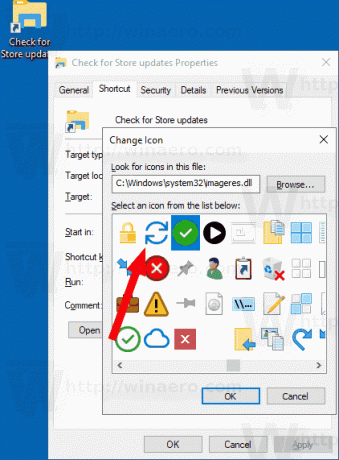
Simgeyi uygulamak için Tamam'a tıklayın, ardından kısayol özellikleri iletişim penceresini kapatmak için Tamam'a tıklayın.
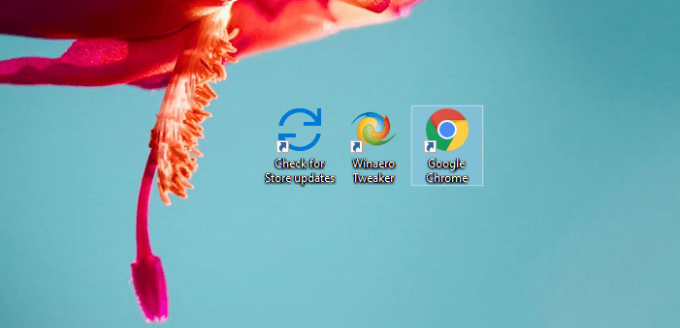
Kısayolu tıklamak sizi doğrudan Mağaza Güncellemeleri sayfasına götürecektir.
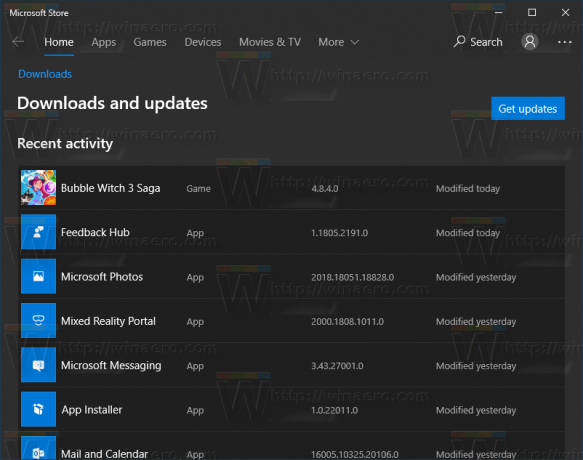
Şimdi, bu kısayolu uygun herhangi bir konuma taşıyabilirsiniz, görev çubuğuna veya Başlat'a sabitleyin,Tüm uygulamalara ekle veya Hızlı Başlat'a ekle (bkz. nasıl yapılır Hızlı Başlatmayı etkinleştir). Ayrıca genel bir kısayol tuşu atayın kısayolunuza.
Kullandığımız komut özel bir ms-settings komutudur. Windows 10'daki hemen hemen her Ayarlar sayfası ve diğer GUI bölümleri, Tekdüzen Kaynak Tanımlayıcı anlamına gelen kendi URI'larına sahiptir. Bu, herhangi bir Ayarlar sayfasını veya özelliği doğrudan özel bir ms ayarları emretmek. Referans için bkz.
Windows 10'da ms-settings Komutları
Bu kadar.
